Kako ponovno pokrenuti Google Chrome
Nakon što izvršite velike izmjene u pregledniku Google Chrome ili kao posljedica njegove veze, možda ćete morati ponovno pokrenuti popularni web-preglednik. U nastavku ćemo razmotriti glavne načine na koje se taj zadatak može ostvariti.
Ponovno pokretanje preglednika znači potpuno isključivanje aplikacije i ponovno ga pokrenuti.
sadržaj
Kako mogu ponovno pokrenuti Google Chrome?
Metoda 1: jednostavno ponovno podizanje sustava
Najjednostavniji i povoljniji način ponovnog pokretanja preglednika koji se svakog korisnika periodično koristi.
Bit je zatvaranje preglednika na uobičajeni način - kliknite u gornjem desnom kutu ikone s križem. Također možete zatvoriti s tipkovnim prečacima: za to pritisnite tipkovnicu istovremeno pritiskajući tipku Alt + F4 .
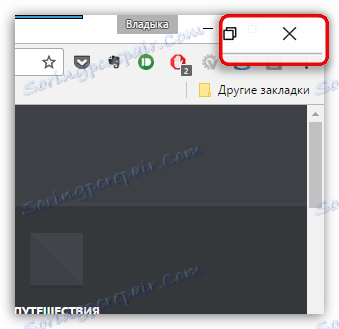
Nakon što čekate nekoliko sekundi (10-15), pokrenite preglednik u uobičajenom načinu, dvostruko kliknete ikonu prečaca.
Druga metoda: Spustite se
Ova se metoda koristi u slučaju da preglednik prestane reagirati i pooštriti, ne dopuštajući se zatvoriti na uobičajeni način.
U tom slučaju trebamo pristupiti prozoru "Upravitelj zadataka". Da biste otvorili ovaj prozor, na tipkovnici upišite Ctrl + Shift + Esc . Na ekranu će se pojaviti prozor, u kojem morate biti sigurni da je kartica "Procesi" otvorena. Pronađite popis Google Chrome procesa, desnom tipkom miša kliknite program i odaberite "Obriši zadatak" .
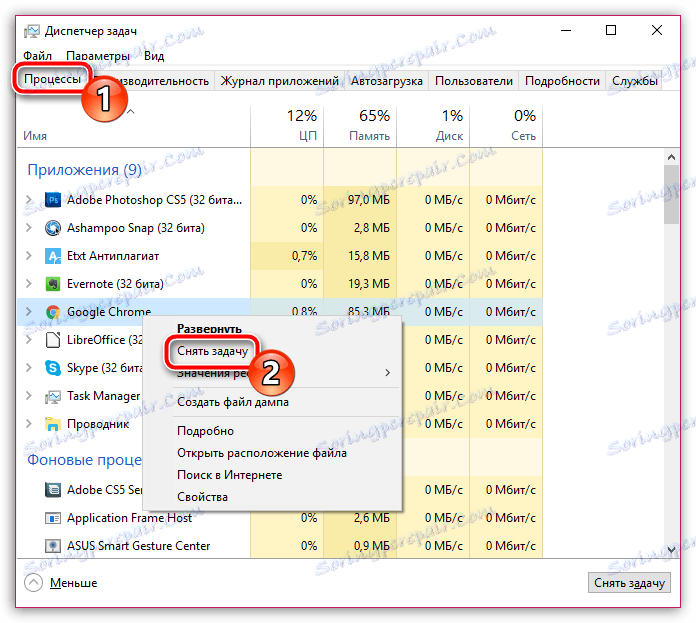
Sljedeći put kada je preglednik prisilno zatvoren. Morate ga ponovno pokrenuti, a zatim ponovno pokrenuti preglednik na taj način može se smatrati potpunom.
3. metoda: Izvršite naredbu
Pomoću ove metode možete zatvoriti već otvoreni Google Chrome i prije i poslije naredbe. Da biste ga koristili, otvorite prozor Pokreni pomoću prečaca Win + R. U prozoru koji se otvori unesite "chrome" naredbu (bez navodnika) bez navodnika.
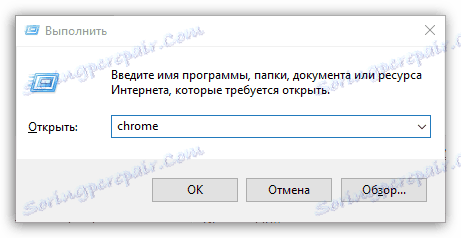
Sljedeći trenutak zaslona će pokrenuti Google Chrome. Ako niste zatvorili stari prozor preglednika, nakon izvršenja ove naredbe preglednik će se prikazati kao drugi prozor. Ako je potrebno, prvi prozor može biti zatvoren.
Ako možete dijeliti svoje putove za ponovno pokretanje preglednika Google Chrome, podijelite ih u komentarima.